Catatan ini membandingkan Cakera Asas dan Cakera Dinamik dan menunjukkan caranya menukar cakera asas ke cakera dinamik dan cakera dinamik ke cakera asas, menggunakan Disk Management dan CMD / diskpart, tanpa kehilangan data di Windows 10/8/7.
Cakera Asas dan Cakera Dinamik
Terdapat dua jenis cakera keras komputer: Disk asas dan cakera dinamik. Cakera asas adalah media storan yang biasa digunakan dengan Windows. Ia mengandungi partisi seperti partisi Utama dan pemacu Logik yang biasanya diformat dengan sistem fail. Cakera dinamik menawarkan keupayaan untuk membuat jumlah toleransi kesalahan yang bahkan boleh merangkumi banyak cakera - yang tidak dapat dilakukan oleh cakera Asas.
Sebilangan besar komputer peribadi di rumah dikonfigurasi menggunakan cakera Asas. Walau bagaimanapun, profesional IT biasanya lebih suka menggunakan cakera Dinamik, kerana mereka menawarkan lebih banyak fungsi dan peningkatan kebolehpercayaan dan prestasi. Walaupun edisi Windows untuk Home menyokong Disk Asas, versi sistem operasi Windows / Enterprise / Ultimate menyokong Dynamic Disk juga.
Microsoft telah menyenaraikan operasi yang dapat dilakukan pada setiap jenis ini.
Operasi yang dapat dilakukan pada kedua-dua cakera Asas dan Dinamik:
- Periksa sifat Disk, sifat partition, dan sifat Volume
- Buat penetapan huruf pemacu untuk isi padu cakera atau partisi
- Sokong gaya partition MBR dan GPT.
- Tukarkan cakera asas ke cakera dinamik atau cakera dinamik ke cakera asas.
Operasi yang dapat dilakukan hanya pada cakera Dinamik:
- Buat dan hapus jilid RAID-5 yang ringkas, berukuran, berjalur, bercermin.
- Panjangkan kelantangan sederhana atau rentang.
- Tanggalkan cermin dari kelantangan cermin
- Pecahkan isi padu menjadi dua jilid.
- Perbaikan jumlah cermin atau RAID-5.
- Aktifkan semula cakera yang hilang atau di luar talian.
Tukarkan Cakera Asas ke Cakera Dinamik
Sebelum anda memulakan proses ini, anda harus tahu bahawa mungkin terdapat kehilangan data akibat operasi ini, jadi anda harus terlebih dahulu mengambil sandaran data anda ke cakera keras luaran. Oleh itu, teruskan hanya jika anda tahu apa yang anda lakukan dan berhati-hati.
Sekiranya anda menggunakan cakera asas sebagai tempat penyimpanan salinan bayangan dan anda bermaksud menukar cakera menjadi cakera dinamik, penting untuk mengambil langkah berjaga-jaga berikut untuk mengelakkan kehilangan data. Sekiranya cakera adalah volume bukan but dan isipadu yang berbeza dari tempat asal fail, anda mesti terlebih dahulu melepaskan dan mengeluarkan kelantangan yang mengandungi fail asli sebelum anda menukar cakera yang mengandungi salinan bayangan ke cakera dinamik. Anda mesti mengembalikan kelantangan yang mengandungi fail asli dalam talian dalam masa 20 minit, jika tidak, anda akan kehilangan data yang disimpan dalam salinan bayangan yang ada. Sekiranya salinan bayangan terletak pada volume but, anda boleh menukar cakera menjadi dinamik tanpa kehilangan salinan bayangan, kata Microsoft.
1] Menggunakan UI

Di Windows 8.1, buka Menu WinX dan pilih Pengurusan Cakera. Klik kanan pada Disk dan pilih Convert to Dynamic Disk. Anda akan diminta sekali lagi mengesahkan Disk dan klik pada Convert di kemudian hari. Prosesnya akan dimulakan, dan Cakera akan ditukar menjadi cakera Dinamik.
2] Menggunakan baris Perintah
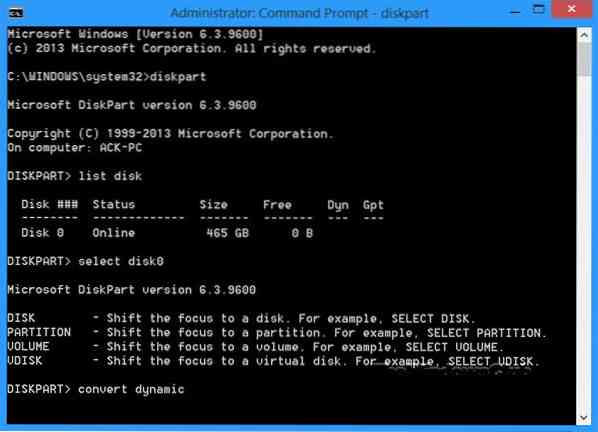
Buka prompt arahan bertingkat, taip bahagian cakera dan tekan Enter.
Seterusnya, taip cakera senarai. Buat nota nombor cakera cakera yang ingin anda ubah menjadi Dinamik.
Sekarang taip pilih diskn dan tekan Enter.
Jenis seterusnya menukar dinamik dan tekan Enter.
Baca: Cara membuat Volume Cermin untuk Sandaran Keras Segera di Windows 10.
Tukar cakera Dinamik ke cakera Asas
1] Menggunakan Pengurusan Cakera
Untuk menukar Cakera Dinamik ke cakera Asas, menggunakan Pengurusan Cakera, klik kanan setiap isipadu yang ingin ditukar menjadi cakera asas, dan pilih Hapus Volume untuk setiap kelantangan pada cakera. Apabila semua jilid pada cakera telah dihapus, klik kanan Disk, dan pilih Convert to Basic Disk. Operasi akan dimulakan.
2] Menggunakan CMD
Buka command prompt dan ketik bahagian cakera dan tekan Enter.
Jenis seterusnya cakera senarai dan perhatikan nombor cakera, cakera yang ingin anda ubah menjadi asas. Sekarang ketik masing-masing dan tekan Enter, satu demi satu:
Jenis pilih cakera .
Jenis cakera perincian .
Untuk setiap kelantangan pada cakera, taip pilih isipadu = dan kemudian taip volume delete.
Jenis pilih cakera .
Tentukan nombor cakera cakera yang ingin anda ubah menjadi cakera asas.
Akhirnya, taip menukar asas dan tekan Enter. Operasi akan dimulakan.
Ingatlah untuk selalu membuat sandaran terlebih dahulu sebelum anda menjalankan operasi ini. Dan juga tidak pernah menukar cakera Asas yang berisi sistem operasi anda ke cakera Dinamik, kerana dapat membuat sistem anda tidak dapat di-boot.

 Phenquestions
Phenquestions

